大家好,很高兴再次与大家见面,我是你们的老朋友全栈君。
本文链接: https://www.php.cn/link/99c21323790ff1b0d80e980918d15f0b》
ttyLinux被誉为是最小的Linux系统,最近我发现了一个非常实用的虚拟机Virtual Box。这款由SUN开发的免费开源虚拟机,比我之前使用的vmware更轻便,操作也更为顺畅。正好想尝试一下ttyLinux究竟有多小,于是决定使用Virtual Box来测试这个系统。
由于网上许多安装指南并不完整,我特意整理了一份详细的安装指南,与大家分享。
我从ttyLinux的官方网站: https://www.php.cn/link/9a22f904bc902481db6183d9e70e12d3 下载了最新版本,“bootcd-i486-8.1.iso.gz”。
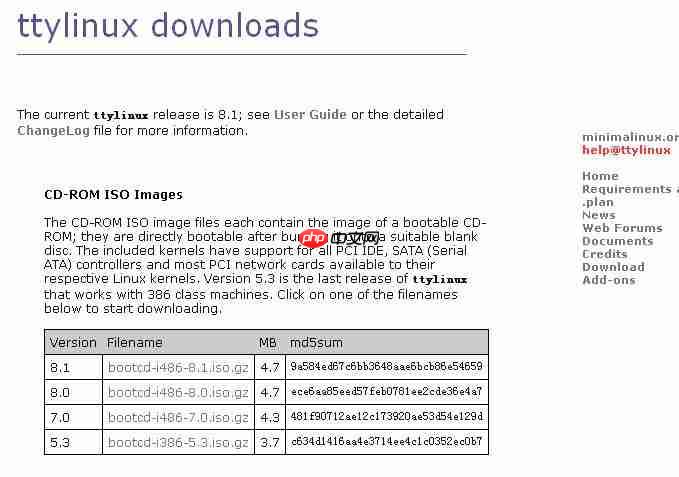 下载后发现,这个文件仅有4.7M大小,相较于其他发行版动辄需要数张光盘,确实非常小巧。
下载后发现,这个文件仅有4.7M大小,相较于其他发行版动辄需要数张光盘,确实非常小巧。
第一步,使用WinRAR解压bootcd-i486-8.1.iso.gz,得到bootcd-i486-8.1.iso镜像文件备用。第二步,在Virtual Box中创建一个新的虚拟机,并设置内存为256M,硬盘为512M。



 第三步,将虚拟光驱设置为bootcd-i486-8.1.iso镜像文件,双击新建的虚拟机图标即可启动。
第三步,将虚拟光驱设置为bootcd-i486-8.1.iso镜像文件,双击新建的虚拟机图标即可启动。

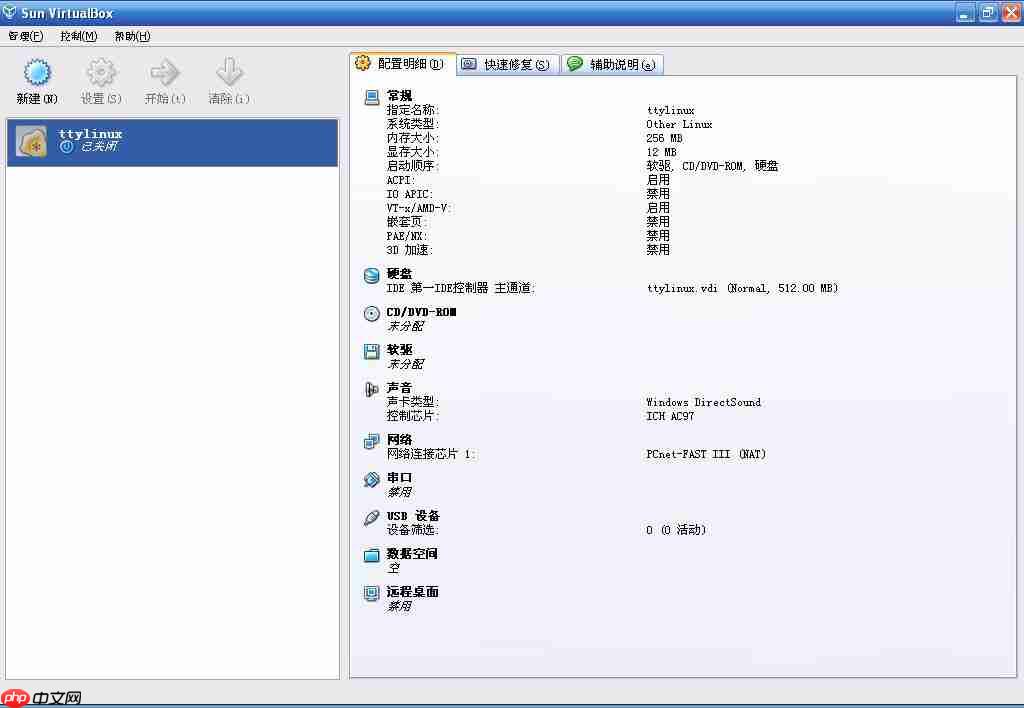 第四步,使用虚拟光驱启动后,进入系统:输入用户名“root”,密码为“password”,即可开始安装过程。
第四步,使用虚拟光驱启动后,进入系统:输入用户名“root”,密码为“password”,即可开始安装过程。
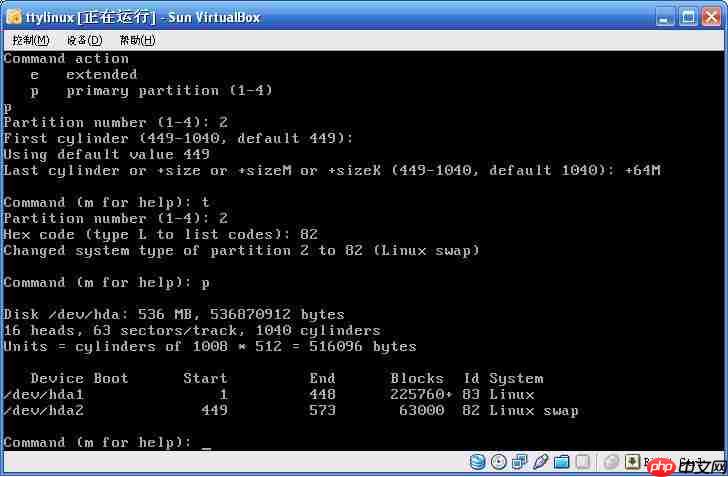 第五步,对虚拟硬盘进行分区并格式化:当前系统仅有一个硬盘,设备名称为/dev/hda。1.输入命令:fdisk /dev/hda。2.在“Command (m for help):”提示符下输入“n”创建新分区。3.选择分区类型为“P”,即主分区。4.输入‘p’设置主分区。5.在“p primary partition (1-4)”提示下输入“1”,因为这是第一个分区。6.选择起始柱面,默认值为“1”,直接回车。7.选择结束柱面,我们无法确定具体柱面,可以用“+sizeM”指定分区大小,例如输入“+448M”。8.接下来创建交换分区,再次输入“n”。9.再次选择“P”创建主分区。10.在“p primary partition (1-4)”提示下输入“2”。11.默认起始柱面,回车。12.结束分区大小设为“+64M”。13.然后,需要将第二个分区设为交换分区,在“Command (m for help):”后输入“t”。14.输入Partition number (1-4):2。15.输入Hex code (type L to list codes): 82。16.在“Command (m for help):”后输入“p”查看分区设置。
第五步,对虚拟硬盘进行分区并格式化:当前系统仅有一个硬盘,设备名称为/dev/hda。1.输入命令:fdisk /dev/hda。2.在“Command (m for help):”提示符下输入“n”创建新分区。3.选择分区类型为“P”,即主分区。4.输入‘p’设置主分区。5.在“p primary partition (1-4)”提示下输入“1”,因为这是第一个分区。6.选择起始柱面,默认值为“1”,直接回车。7.选择结束柱面,我们无法确定具体柱面,可以用“+sizeM”指定分区大小,例如输入“+448M”。8.接下来创建交换分区,再次输入“n”。9.再次选择“P”创建主分区。10.在“p primary partition (1-4)”提示下输入“2”。11.默认起始柱面,回车。12.结束分区大小设为“+64M”。13.然后,需要将第二个分区设为交换分区,在“Command (m for help):”后输入“t”。14.输入Partition number (1-4):2。15.输入Hex code (type L to list codes): 82。16.在“Command (m for help):”后输入“p”查看分区设置。
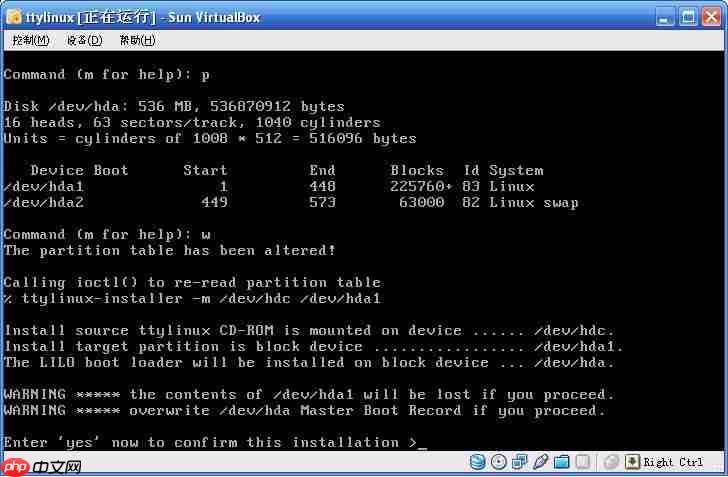 17.如果没有问题,输入“w”保存分区设置并退出fdisk。18.分区后,需要格式化硬盘,输入命令“mkfs.ext3 /dev/hda1”。19.在“%”提示符下输入:ttylinux-installer -m /dev/hdc /dev/hda1。第一个分区的设备名为“/dev/hda1”,光驱的设备名为“/dev/hdc”。这个命令是ttyLinux自带的脚本程序,用于将光盘上的操作系统文件复制到指定分区,并自动配置Boot Loader,ttyLinux使用的是LILO。20.输入命令后,提示“Enter ‘yse’ now to confirm this installation >”,输入“yes”确认安装。
17.如果没有问题,输入“w”保存分区设置并退出fdisk。18.分区后,需要格式化硬盘,输入命令“mkfs.ext3 /dev/hda1”。19.在“%”提示符下输入:ttylinux-installer -m /dev/hdc /dev/hda1。第一个分区的设备名为“/dev/hda1”,光驱的设备名为“/dev/hdc”。这个命令是ttyLinux自带的脚本程序,用于将光盘上的操作系统文件复制到指定分区,并自动配置Boot Loader,ttyLinux使用的是LILO。20.输入命令后,提示“Enter ‘yse’ now to confirm this installation >”,输入“yes”确认安装。
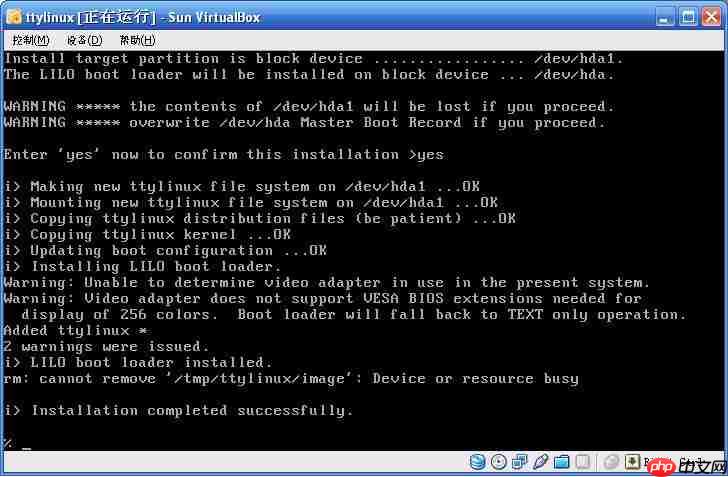 当显示“i>Installation completed successfully.”时,代表安装成功。
当显示“i>Installation completed successfully.”时,代表安装成功。
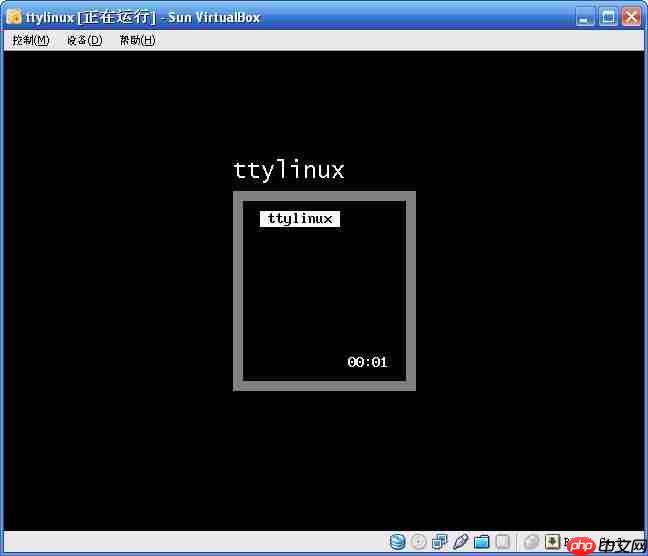 21.输入reboot重启系统,别忘了卸载光驱,否则系统会继续从光盘启动。
21.输入reboot重启系统,别忘了卸载光驱,否则系统会继续从光盘启动。
第六步,安装完成。
发布者:全栈程序员栈长,转载请注明出处:https://www.php.cn/link/b31c224efdd8c42b02a6c95086af9694
以上就是ttyLinux安装完整指南「建议收藏」的详细内容,更多请关注php中文网其它相关文章!

每个人都需要一台速度更快、更稳定的 PC。随着时间的推移,垃圾文件、旧注册表数据和不必要的后台进程会占用资源并降低性能。幸运的是,许多工具可以让 Windows 保持平稳运行。

Copyright 2014-2025 https://www.php.cn/ All Rights Reserved | php.cn | 湘ICP备2023035733号